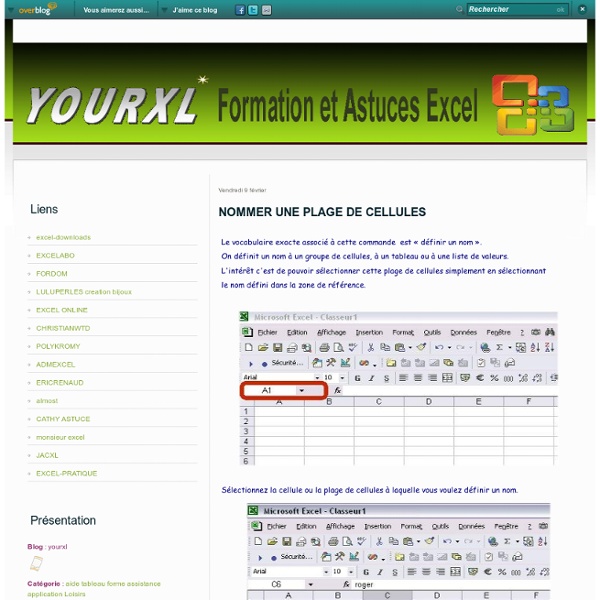Nommer une plage de cellule
Vendredi 9 février 5 09 /02 /Fév 12:27 Le vocabulaire exacte associé à cette commande est « définir un nom ». On définit un nom à un groupe de cellules, à un tableau ou à une liste de valeurs. L'intérêt c'est de pouvoir sélectionner cette plage de cellules simplement en sélectionnant le nom défini dans la zone de référence. Sélectionnez la cellule ou la plage de cellules à laquelle vous voulez définir un nom. Aller dans menu « Insertion / Nom / Définir » Dans la zone « nom dans le classeur », saisissez le nom à définir, puis cliquer sur OK. Vous retrouverez votre sélection de cellules en cliquant sur la liste déroulante de la case de référence. Aprés avoir sélectionné les cellules de votre nom ou liste à définir, cliquez dans la zone de référence, Saisissez votre nom et validez. vous verrez dans les articles prochains, l'utilisation de ces listes définis dans excel. Partager l'article ! inShare Par yourxl - Publié dans : COMMANDES PRINCIPALES EXCEL 1
Fonction RECHERCHEV
La fonction Excel RECHERCHEV recherche une valeur dans la première colonne d'un tableau puis renvoie la valeur d'une cellule qui se situe sur la même ligne que la valeur recherchée. Utilisation : =RECHERCHEV(recherche; tableau; colonne; type) L'objectif ici est de rechercher des informations en fonction du numéro de dossier. L'utilisateur doit pouvoir entrer le numéro de dossier dans la partie verte et voir ensuite le résultat de sa recherche dans la partie bleue : Sélectionnez pour commencer la fonction RECHERCHEV : Dans "Valeur_cherchée", entrez la valeur à rechercher dans la première colonne du tableau (ici, le numéro de dossier). Le nom de la ville est alors affiché : Pour afficher ensuite les points, il suffit de copier la formule et de modifier le numéro de colonne (remplacez 2 par 3) : La fonction RECHERCHEV recherche une valeur dans la première colonne d'un tableau, les résultats ne peuvent donc pas se situer à gauche de la colonne de recherche.
Tableau croisé dynamique
Vous pouvez retranscrire les données ci-dessous dans une feuille de calcul. Vous pouvez aussi vous rendre à la page Web sur les Fichiers de démonstrations et prendre le document demodb.xls. Création d'un tableau croisé dynamique Placez le pointeur sur n'importe quelle cellule entre A1 et G16. Du menu Données, sélectionnez l'option Rapport de tableau croisé dynamique. Excel vous demande où est située la source des données qui vont servir à composer le tableau croisé dynamique. Excel vous demande ensuite quel type de rapport que vous voulez: tableau ou graphique? Pour les besoins de l'exercice, utilisez les mêmes options que sur le graphique ci-dessus (Base de données Excel et tableau). Appuyez sur le bouton Suivant. Excel vous demande de confirmer l'endroit où sont situées les données dont vous avez besoin pour le tableau croisé dynamique. Assurez-vous que les cellules sélectionnées soient bien entre A1 et G16. Excel vous demande ensuite où vous voulez conserver le tableau croisé dynamique. .
Macro
Dans Microsoft Office Word 2007, vous pouvez automatiser les tâches fréquentes par la création de macros. Une macro est une série de commandes et d'instructions que vous regroupez au sein d'une même commande afin d'exécuter automatiquement une tâche. Les macros permettent d'effectuer les opérations suivantes : accélérer les opérations de modification et de mise en forme habituelles ; associer plusieurs commandes, par exemple l'insertion d'un tableau avec une taille et des bordures spécifiques, ainsi qu'un nombre donné de lignes et de colonnes ; simplifier l'accès à une option de boîte de dialogue ; automatiser une série complexe de tâches. Vous pouvez utiliser l'enregistreur de macro pour enregistrer une séquence d'actions ou créer une macro de toutes pièces en tapant du code Visual Basic pour Applications (VBA (Visual Basic pour Applications) : version macrolangage de Microsoft Visual Basic qui sert à programmer des applications Windows. Que voulez-vous faire ? Haut de la page
Formation Excel en ligne
Related:
Related: